Im November haben wir neue Apps vorgestellt, die ihr direkt in Microsoft Teams sowie in Teams-Besprechungen integrieren könnt. Ihr könnt auf bereits bestehende Apps zurückgreifen oder ganz einfach eigene Low-Code-Anwendungen mit Microsoft Power Apps erstellen. Zudem bietet Teams Schnittstellen, über die Profi-Entwickler*innen benutzerdefinierte Lösungen programmieren können, die perfekt auf die individuellen Herausforderungen in eurer Organisation zugeschnitten sind. Wie ihr die verschiedenen Apps in Teams integrieren könnt, zeigen wir euch in diesem Beitrag.
1. Bestehende Apps direkt in Microsoft Teams integrieren
In unserer täglichen Arbeit nutzen wir häufig verschiedene Tools, zwischen denen wir hin- und herwechseln – Tendenz: steigend. Eine maßgeschneiderte Arbeitsumgebung, in der die wichtigsten Anwendungen an einem Ort gebündelt sind, beeinflusst nicht nur unsere persönliche Produktivität positiv, sondern erhöht auch die Geschäftsflexibilität von Unternehmen. Wie eine aktuelle Studie von Forrester zeigt, können Beschäftigte allein 15 bis 25 Minuten pro Tag einsparen, wenn sie das manuelle Wechseln zwischen Anwendungen auf ein Minimum reduzieren können. Mit Teams ist das ganz einfach – sowohl für euren individuellen Workflow als auch für die Arbeit im Team.
a) Wie integriere ich Apps in Teams für meine persönliche Arbeitsweise?
Wenn ihr Teams öffnet, seht ihr in der Leiste am linken Bildschirmrand ganz unten links einen Button mit drei Punkten, der euch zum App-Kosmos führt. Dazu zählen rund 300 Anwendungen von Partnern wie Asana, Trello oder Wikipedia und Microsoft-Apps wie Dynamics 365 for Teams, weitere Apps werden sukzessive ausgerollt. Es lohnt sich also, immer mal wieder dort vorbeizuschauen. Gebt über das Suchfeld einfach den Namen der App ein, die ihr integrieren wollt, oder lasst euch über „Weitere Apps“ inspirieren. Hier findet ihr eine Liste aller Apps. Gut zu wissen: Bevor sie den Weg in unsere App Store schaffen, durchlaufen sie alle einen Sicherheits- und Compliance-Check. Bei Anwendungen von Drittanbietern ist zudem die Freischaltung durch eure IT-Administration notwendig.
Wählt die Anwendung einfach per Klick aus und sie wird der Leiste am linken Bildschirmrand in eurer persönlichen Teams-Anwendung hinzugefügt. So passt ihr die Lösung ganz leicht an eure individuellen Bedürfnisse an.

b) Wie integriere ich Apps für mein Team?
Wenn ihr Apps von Drittanbietern gemeinsam mit euren Kolleg*innen nutzen möchtet, klickt in der Kanal-Übersicht eures Teams in der Registerkartenleiste auf das „+“. Nun könnt ihr eine der zahlreichen Anwendungen auswählen, mit der danach das gesamte Team arbeiten kann. So wird euer Workflow effizienter – und ihr könnt noch besser gemeinsam produktiv sein.

c) Wie integriere ich Apps in ein Teams-Meeting?
Um auch die Prozesse innerhalb verschiedener Teams zu erleichtern, könnt ihr nun eure favorisierten Anwendungen direkt in Teams-Besprechungen einsetzen, so den Meeting-Workflow optimieren und Meetings effizienter gestalten. Das Angebot wird stetig erweitert und umfasst bisher Anwendungen von Partnern wie Asana und bekannte Microsoft-Apps wie Microsoft Forms. Es werden kontinuierlich mehr, daher lohnt sich ein regelmäßiger Blick.
Schon vor der Videokonferenz können Teilnehmer*innen beispielsweise den Asana-Projektplan zum Termin hinzufügen und allen Beteiligten Zugriff gewähren oder während eines Meetings neue Aufgaben verteilen, planen und nachbereiten.
So integriert ihr Apps in Teams-Meetings:
- Einer vorhandenen Besprechung fügt ihr die App über die Registerkartenleiste hinzu. Öffnet dazu einfach den Termin in Teams in der Planungsansicht und sucht über das „+“ in der Registerkartenleiste die App eurer Wahl aus.
- Wählt bei der Erstellung eines Termins über die Registerkarte „Details“ im Planungsformular die entsprechende App aus. Diese Funktion wird demnächst verfügbar.
- Während eines Meetings findet ihr in der oberen Leiste des Chatfensters eine Registerkarte „In-Meeting“, über die ihr Apps in die Besprechung einbinden könnt. Alle Teilnehmer*innen können nun über den Registerkartenkatalog auf die ausgewählte Anwendung zugreifen. Diese Möglichkeit wird demnächst ausgerollt.
Wichtig: Nur Nutzerinnen und Nutzer mit der entsprechenden Berechtigung können Apps vor oder während einem Meeting in die Besprechung einbinden. Hier erfahrt ihr mehr dazu, wie ihr Anwendungen für Teams-Meetings erstellen könnt.
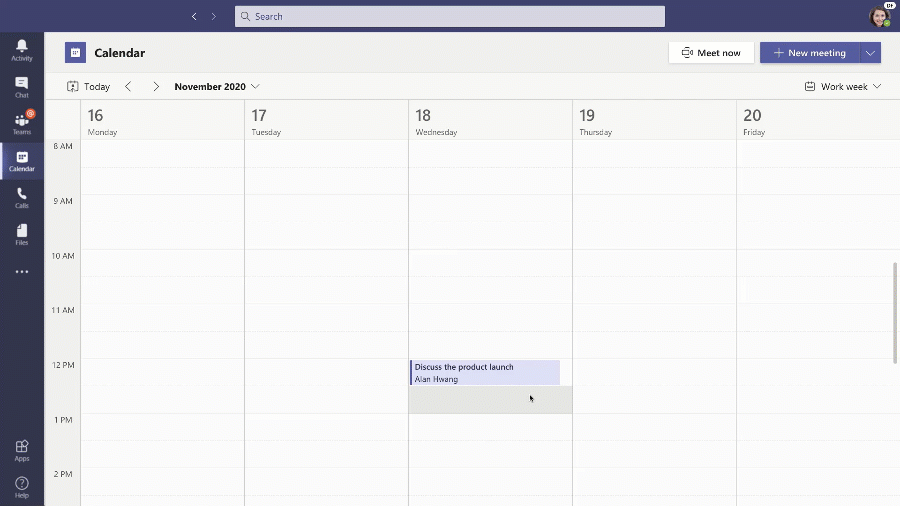
2. Wie integriere ich individuelle Low-Code- und No-Code-Anwendungen mit Power Apps in Teams?
Mit der Integration von Microsoft Power Platform in Teams machen wir Low-Code-Tools für noch mehr Menschen verfügbar. Low-Code-Tools wie Power Apps ermöglichen es euch auch ohne professionelle Programmier-Kenntnisse, Anwendungen, Workflows und Chatbots zu erstellen.
- Mit Power Apps für Teams können Benutzer*innen Low-Code-Anwendungen direkt in Teams gestalten und verwalten. So können alle intuitiv Anwendungen erstellen, die den Arbeitsalltag vereinfachen.
- Die Power Automate-Anwendung für Teams enthält einen vereinfachten Workflow-Designer und eine Reihe von Vorlagen, um die Automatisierung von Routineaufgaben zu erleichtern.
- Power Virtual Agents für Teams erleichtert die Erstellung und Bereitstellung von Bots für verschiedene Unternehmensbereiche und Szenarien, wie IT-Helpdesk, FAQs zum Betrieb oder zur Lösung von HR-Problemen.
Wie das in der Praxis aussieht, zeigt etwa die GELSENWASSER AG: Das Versorgungsunternehmen nutzt Power Apps, um ehemals manuelle Arbeitsabläufe zu digitalisieren und so den Aufwand für alle Beteiligten zu reduzieren, etwa im Bereich der Baustellenüberprüfung. Mit wenigen Klicks ist die Bewertung abgeschlossen und ein automatisch generiertes PDF an der richtigen Stelle im System hinterlegt, von dort kann es über die Power Plattform bequem weiterverarbeitet werden. Diese ist nahtlos in Teams integriert, sodass alle Beschäftigten Zugriff auf die für sie relevanten Informationen haben. Für die IT bedeutet das: niedrigere Administrations-Aufwände sowie niedrigere Kosten – und die notwendige Sicherheit.
3. Wie kann ich benutzerdefinierte Lösungen in Microsoft Teams entwickeln?
Fakt ist: Jedes Team und jedes Unternehmen hat eigene Arbeitsprozesse. Wir geben euch mit den Apps die Möglichkeit, Workflows mit smarten Tools individuell zu definieren und zu optimieren. In der erweiterbaren Plattform ist es auch möglich eigene, benutzerdefinierte Anwendungen zu erstellen: Entwickler*innen und Partnern bieten wir mithilfe professioneller Entwicklertools wie dem Toolkit for Visual Studio und Visual Studio Code einen einfachen Einstieg in die Entwicklung von Teams-Anwendungen. Hier erfahrt ihr mehr dazu, wie ihr diese Tools nutzen könnt. Um euch die Arbeit zu erleichtern, könnt ihr auch App Templates verwenden, also Vorlagen für komplette Apps, die als Open Source-Software und auf GitHub verfügbar sind.
Microsoft Teams ist die Plattform für modernes Arbeiten
Unsere Plattformlösung für digitale Zusammenarbeit ermöglicht es euch, die Anwendung und Arbeitsprozesse noch besser auf die individuellen Bedürfnisse eures Teams anzupassen. Sei es durch das Hinzufügen von bestehenden Anwendungen aus dem Teams-App-Store oder das Erstellen benutzerdefinierter Anwendungen, Workflows oder Bots. So könnt ihr mit Teams eine neue Art des Arbeitens entdecken und euren Alltag noch einfacher gestalten. Mehr zu den Möglichkeiten in Microsoft Teams gibt es im Webinar „Digitale Geschäftsprozesse optimieren mit Microsoft Teams“ sowie im E-Book „Microsoft Teams als Plattform“.
Ein Beitrag von Marie-Thérèse Fontaine
Produkt Marketing Manager Microsoft Teams bei Microsoft Deutschland





